Microsoft Office otomatik olarak güncelleniyor mu
Microsoft 365 uygulamaları için güncelleme ayarlarını yapılandırın
Microsoft Configuration Manager, Yazılım Güncelleme Yönetimi İş Akışını kullanarak Microsoft 365 uygulamalarında güncellemeleri yönetme yeteneğine sahiptir. Enterprise için Microsoft 365 uygulamalarını, iş için Microsoft 365 uygulamalarını ve projenin ve Visio Masaüstü Uygulamalarının abonelik sürümlerini güncellemek için Configuration Manager’ı kullanabilirsiniz. Bu, güncelleme dağıtım işlemi üzerinde tam kontrol sağlar, e.G. Hangi cihazlarda belirli bir güncelleme ne zaman alacak?. Derin bir açıklama için Microsoft Configuration Manager ile Microsoft 365 uygulamalarındaki güncellemeleri yönetin.
Microsoft 365 uygulamalarında güncellemeleri nasıl yöneteceğinizi seçin
Yöneticilerin tipik olarak Microsoft 365 uygulamaları için güncellemeleri uygulamanın dört yolu vardır:
- İnternetten otomatik olarak
- Microsoft Configuration Manager’ı kullanma
- Bir şirket içi konumdan otomatik olarak
- Microsoft 365 uygulamalarının güncellenmiş bir sürümünü yükleyerek
Kuruluşunuz için hangi yöne doğru, ne kadar idari çaba harcamak istediğinize ve güncelleme süreci üzerinde ne kadar kontrol sahibi olmak istediğinize bağlıdır?.
Çoğu durumda, uygun güncelleme ayarlarını yapılandırmak için ofis dağıtım aracını veya grup ilkesini kullanırsınız.
Microsoft 365 uygulamaları için bireysel güncellemeler mevcut olmadığından, Microsoft 365 uygulamalarına ayrı ayrı güncellemeleri indirmek ve uygulamak için Windows Update veya Windows Server Güncelleme Hizmetleri’ni (WSUS) kullanamazsınız.
Bu, Microsoft 365 uygulamaları için varsayılan ayardır. Örneğin, kullanıcılarınız Microsoft 365 uygulamalarını Office 365 portalından kendileri yüklediyse, Microsoft 365 Apps, güncellemeleri otomatik olarak internetten almak için yapılandırılmıştır. Ek kullanıcı veya idari yapılandırma gerekmez.
Microsoft 365 uygulamalarını kullanıcılarınıza dağıtmak için Office Dağıtım aracını kullansanız bile, güncellemeleri otomatik olarak uygulanacak şekilde yapılandırabilirsiniz.
Uzaktan seyahat eden veya çalışan ve kurumsal ağa düzenli olarak bağlanmayan kullanıcılarınız varsa, bu seçenek kuruluşunuz için iyi bir seçim olabilir. Aynı zamanda en az miktarda idari çaba gerektiren seçimdir. Ancak, bu seçenek size güncelleme işlemi üzerinde en az kontrol sağlar.
Microsoft Configuration Manager’ı kullanma
Microsoft Configuration Manager, Yazılım Güncelleme Yönetimi İş Akışını kullanarak Microsoft 365 uygulamalarında güncellemeleri yönetme yeteneğine sahiptir. Enterprise için Microsoft 365 uygulamalarını, iş için Microsoft 365 uygulamalarını ve projenin ve Visio Masaüstü Uygulamalarının abonelik sürümlerini güncellemek için Configuration Manager’ı kullanabilirsiniz. Bu, güncelleme dağıtım işlemi üzerinde tam kontrol sağlar, e.G. Hangi cihazlarda belirli bir güncelleme ne zaman alacak?. Derin bir açıklama için Microsoft Configuration Manager ile Microsoft 365 uygulamalarındaki güncellemeleri yönetin.
Güncellemeleri şirket içi konumdan Microsoft 365 uygulamalarına otomatik olarak uygulayın
Ağınızdaki bir ağ paylaşımı gibi ağınızdaki bir konumdan otomatik olarak güncellemeler almak için Microsoft 365 uygulamalarını yapılandırabilirsiniz. Office dağıtım aracını veya grup ilkesini kullanarak güncelleme konumunu yapılandırabilirsiniz.
Kullanıcıların yüklediği Microsoft 365 uygulamalarının sürümü üzerinde daha fazla kontrol istiyorsanız bu iyi bir seçenektir. Örneğin, Microsoft 365 uygulamalarının Haziran sürümü mevcut olsa bile, kullanıcılarınızın Mayıs sürümünü kullanmaya devam etmesini isteyebilirsiniz. Bunu yapmak isteyebilirsiniz, çünkü iş hattı uygulamalarınızın Haziran sürümü ile çalıştığından emin olmak için test etmek istiyorsunuz.
Microsoft 365 uygulamalarının güncellenmiş sürümlerini İnternet’ten yerel ağınıza indirmek için Office Dağıtım aracını kullanmanız gerekecek. İndirildikten sonra, güncellenmiş sürümü kullanıcılara yakın bir ağ paylaşımına yerleştirebilirsiniz.
Microsoft 365 uygulamalarının güncellenmiş bir sürümünü yükleyerek güncellemeleri uygulayın
Otomatik güncellemeleri kullanmak yerine, Office dağıtım aracını kullanarak Microsoft 365 uygulamalarının güncellenmiş bir sürümünü kullanıcılarınıza dağıtabilirsiniz. Bu seçenek Microsoft 365 uygulamalarını yeniden yükler. Office dağıtım aracını Microsoft Configuration Manager veya Microsoft Intune gibi yazılım dağıtım araçlarıyla birlikte kullanabilirsiniz.
Bu seçenek, Microsoft 365 uygulamalarının hangi sürümünü kontrol etmek istiyorsanız ve hangi kullanıcıların güncellendiğini ve güncellendiklerini kontrol etmek istiyorsanız yararlıdır. Bu seçenek en çok kontrolü sağlar, ancak aynı zamanda en çok idari çabayı gerektirir ve kullanıcı kesintisi ve ağ yükü üzerinde yüksek etkiye sahiptir.
Bu seçeneği kullanmaya karar verirseniz, otomatik güncellemeleri devre dışı bırakacaksınız. Ofis dağıtım aracını veya grup politikasını kullanarak bu ayarı kontrol edebilirsiniz.
Microsoft 365 uygulamaları için güncelleme ayarlarını yapılandırın
Kuruluşunuzdaki Microsoft 365 uygulamaları için güncelleme ayarlarını yapılandırmanın iki yolu vardır:
- Ofis dağıtım aracı
- Grup ilkesi
Office dağıtım aracını veya grup ilkesini kullanarak yapılandırabileceğiniz güncelleme ayarları.
| Güncelleme Ayarı | Ofis dağıtım aracı ayarı | Grup Politikası Ayarı |
|---|---|---|
| Güncellemeleri otomatik olarak ortaya çıkacak şekilde ayarlayın | Etkinleştirilmiş | Otomatik güncellemeleri etkinleştirin |
| Güncellemeleri aramak için bir konum belirtin | Güncelleme | Güncelleme Yolu |
1. Microsoft Configuration Manager ne için kullanılır??
Microsoft Configuration Manager, Microsoft 365 uygulamalarındaki güncellemeleri yönetmek için kullanılır ve güncelleme dağıtım işlemi üzerinde tam kontrol sağlar.
2. Microsoft 365 uygulamaları için güncellemeleri uygulamak için kaç yol var?
Microsoft 365 uygulamaları için güncellemeleri uygulamanın dört yolu vardır: Internet’ten otomatik olarak, Microsoft Configuration Manager’ı, otomatik olarak şirket içi konumdan veya Microsoft 365 APPS’lerin güncellenmiş bir sürümünü yükleyerek.
3. Microsoft 365 uygulamaları güncellemesi için varsayılan ayar nedir?
Varsayılan ayar, güncellemeleri otomatik olarak internetten uygulamaktır.
4. Microsoft 365 uygulamalarını şirket içi bir konumdan güncellemeler almak için yapılandırmak mümkün mü??
Evet, Microsoft 365 uygulamaları, ağınızdaki bir konumdan bir ağ paylaşımı gibi güncellemeler alacak şekilde yapılandırılabilir.
5. Şirket içi bir konumdan güncellemeleri uygulamak ne zaman iyi bir seçenek olurdu??
Kullanıcıların yüklediği Microsoft 365 uygulamalarının sürümü üzerinde daha fazla kontrol istiyorsanız veya belirli sürümlerle uyumluluğu test etmeniz gerekiyorsa, şirket içi konumdan güncellemeler uygulamak iyi bir seçenektir.
6. Microsoft 365 uygulamalarının güncellenmiş bir sürümü nasıl yüklenebilir??
Microsoft 365 uygulamalarının güncellenmiş bir sürümü, Office dağıtım aracı ve Microsoft Configuration Manager veya Microsoft Intune gibi yazılım dağıtım araçları kullanılarak yüklenebilir.
7. Otomatik güncellemeleri kullanmak yerine güncellenmiş bir sürüm yüklemenin faydaları nelerdir??
Güncellenmiş bir sürüm yükleme, güncelleme işlemi üzerinde daha fazla kontrol sağlar ve belirli kullanıcılara hedeflenen dağıtım sağlar. Ancak, daha fazla idari çaba gerektirir ve kullanıcının kesinti süresine neden olabilir.
. Bireysel güncellemeler Microsoft 365 uygulamalarına uygulanabilir mi??
Hayır, bireysel güncellemeler Microsoft 365 uygulamalarına uygulanamaz. Windows Update veya Windows Server Güncelleme Hizmetleri (WSUS) bu amaçla kullanılamaz.
9. Microsoft 365 uygulamaları için güncelleme ayarlarını yapılandırmanın iki yolu nelerdir?
Güncelleme ayarlarını yapılandırmanın iki yolu, ofis dağıtım aracı ve grup politikası üzerinden.
10. Ofis dağıtım aracı veya grup ilkesi kullanılarak hangi güncelleme ayarları yapılandırılabilir?
Yapılandırılabilen güncelleme ayarları, güncellemeleri otomatik olarak ayarlamak ve güncellemeleri aramak için bir konum belirtilmesini içerir.
11. Office dağıtım aracı kullanılarak otomatik güncellemeler nasıl etkinleştirilebilir?
Office dağıtım aracını kullanarak otomatik güncellemeleri etkinleştirmek için otomatik güncellemeler için “etkin” seçeneği ayarlanmalıdır.
12. Güncellemeleri aramak için konumu hangi ayar kontrol eder?
“UpdatePath” ayarı, güncellemeleri aramak için konumu kontrol eder.
13. Otomatik güncellemeleri etkinleştirmek için grup ilkesi ayarı nedir?
Otomatik güncellemeleri etkinleştirmek için grup ilkesi ayarı “otomatik güncellemeleri etkinleştir”.
14. Microsoft 365 uygulamalarıyla Windows Update veya WSU’lar uyumlu mu??
Hayır, Windows Update veya Windows Server Güncelleme Hizmetleri (WSUS), Microsoft 365 uygulamalarına ayrı ayrı güncellemeleri indirmek ve uygulamak için kullanılamaz.
15. Güncelleme dağıtımında en fazla kontrol sağlayan ancak daha fazla idari çaba gerektiren ve kullanıcı kesintisi ve ağ yükü üzerinde daha yüksek bir etkisi vardır?
.
Microsoft 365 uygulamaları için güncelleme ayarlarını yapılandırın
Microsoft Configuration Manager, Yazılım Güncelleme Yönetimi İş Akışını kullanarak Microsoft 365 uygulamalarında güncellemeleri yönetme yeteneğine sahiptir. Enterprise için Microsoft 365 uygulamalarını, iş için Microsoft 365 uygulamalarını ve projenin ve Visio Masaüstü Uygulamalarının abonelik sürümlerini güncellemek için Configuration Manager’ı kullanabilirsiniz. Bu, güncelleme dağıtım işlemi üzerinde tam kontrol sağlar, e.G. Hangi cihazlarda belirli bir güncelleme ne zaman alacak?. Derin bir açıklama için Microsoft Configuration Manager ile Microsoft 365 uygulamalarındaki güncellemeleri yönetin.
Microsoft 365 uygulamalarında güncellemeleri nasıl yöneteceğinizi seçin
Yöneticilerin tipik olarak Microsoft 365 uygulamaları için güncellemeleri uygulamanın dört yolu vardır:
- İnternetten otomatik olarak
- Microsoft Configuration Manager’ı kullanma
- Bir şirket içi konumdan otomatik olarak
- Microsoft 365 uygulamalarının güncellenmiş bir sürümünü yükleyerek
Kuruluşunuz için hangi yöne doğru, ne kadar idari çaba harcamak istediğinize ve güncelleme süreci üzerinde ne kadar kontrol sahibi olmak istediğinize bağlıdır?.
Çoğu durumda, uygun güncelleme ayarlarını yapılandırmak için ofis dağıtım aracını veya grup ilkesini kullanırsınız.
Microsoft 365 uygulamaları için bireysel güncellemeler mevcut olmadığından, Microsoft 365 uygulamalarına ayrı ayrı güncellemeleri indirmek ve uygulamak için Windows Update veya Windows Server Güncelleme Hizmetleri’ni (WSUS) kullanamazsınız.
Güncellemeleri İnternet’ten Microsoft 365 uygulamalarına otomatik olarak uygulayın
Bu, Microsoft 365 uygulamaları için varsayılan ayardır. Örneğin, kullanıcılarınız Microsoft 365 uygulamalarını Office 365 portalından kendileri yüklediyse, Microsoft 365 Apps, güncellemeleri otomatik olarak internetten almak için yapılandırılmıştır. Ek kullanıcı veya idari yapılandırma gerekmez.
Microsoft 365 uygulamalarını kullanıcılarınıza dağıtmak için Office Dağıtım aracını kullansanız bile, güncellemeleri otomatik olarak uygulanacak şekilde yapılandırabilirsiniz.
Uzaktan seyahat eden veya çalışan ve kurumsal ağa düzenli olarak bağlanmayan kullanıcılarınız varsa, bu seçenek kuruluşunuz için iyi bir seçim olabilir. Aynı zamanda en az miktarda idari çaba gerektiren seçimdir. Ancak, bu seçenek size güncelleme işlemi üzerinde en az kontrol sağlar.
Microsoft Configuration Manager’ı kullanma
Microsoft Configuration Manager, Yazılım Güncelleme Yönetimi İş Akışını kullanarak Microsoft 365 uygulamalarında güncellemeleri yönetme yeteneğine sahiptir. Enterprise için Microsoft 365 uygulamalarını, iş için Microsoft 365 uygulamalarını ve projenin ve Visio Masaüstü Uygulamalarının abonelik sürümlerini güncellemek için Configuration Manager’ı kullanabilirsiniz. Bu, güncelleme dağıtım işlemi üzerinde tam kontrol sağlar, e.G. Hangi cihazlarda belirli bir güncelleme ne zaman alacak?. Derin bir açıklama için Microsoft Configuration Manager ile Microsoft 365 uygulamalarındaki güncellemeleri yönetin.
Güncellemeleri şirket içi konumdan Microsoft 365 uygulamalarına otomatik olarak uygulayın
Ağınızdaki bir ağ paylaşımı gibi ağınızdaki bir konumdan otomatik olarak güncellemeler almak için Microsoft 365 uygulamalarını yapılandırabilirsiniz. Office dağıtım aracını veya grup ilkesini kullanarak güncelleme konumunu yapılandırabilirsiniz.
Kullanıcıların yüklediği Microsoft 365 uygulamalarının sürümü üzerinde daha fazla kontrol istiyorsanız bu iyi bir seçenektir. Örneğin, Microsoft 365 uygulamalarının Haziran sürümü mevcut olsa bile, kullanıcılarınızın Mayıs sürümünü kullanmaya devam etmesini isteyebilirsiniz. Bunu yapmak isteyebilirsiniz, çünkü iş hattı uygulamalarınızın Haziran sürümü ile çalıştığından emin olmak için test etmek istiyorsunuz.
Microsoft 365 uygulamalarının güncellenmiş sürümlerini İnternet’ten yerel ağınıza indirmek için Office Dağıtım aracını kullanmanız gerekecek. İndirildikten sonra, güncellenmiş sürümü kullanıcılara yakın bir ağ paylaşımına yerleştirebilirsiniz.
Microsoft 365 uygulamalarının güncellenmiş bir sürümünü yükleyerek güncellemeleri uygulayın
Otomatik güncellemeleri kullanmak yerine, Office dağıtım aracını kullanarak Microsoft 365 uygulamalarının güncellenmiş bir sürümünü kullanıcılarınıza dağıtabilirsiniz. Bu seçenek Microsoft 365 uygulamalarını yeniden yükler. Office dağıtım aracını Microsoft Configuration Manager veya Microsoft Intune gibi yazılım dağıtım araçlarıyla birlikte kullanabilirsiniz.
Bu seçenek, Microsoft 365 uygulamalarının hangi sürümünü kontrol etmek istiyorsanız ve hangi kullanıcıların güncellendiğini ve güncellendiklerini kontrol etmek istiyorsanız yararlıdır. Bu seçenek en çok kontrolü sağlar, ancak aynı zamanda en çok idari çabayı gerektirir ve kullanıcı kesintisi ve ağ yükü üzerinde yüksek etkiye sahiptir.
. Ofis dağıtım aracını veya grup politikasını kullanarak bu ayarı kontrol edebilirsiniz.
Kuruluşunuzdaki Microsoft 365 uygulamaları için güncelleme ayarlarını yapılandırmanın iki yolu vardır:
- Ofis dağıtım aracı
- Grup ilkesi
Office dağıtım aracını veya grup ilkesini kullanarak yapılandırabileceğiniz güncelleme ayarları.
| Güncelleme Ayarı | Ofis dağıtım aracı ayarı | Grup Politikası Ayarı |
|---|---|---|
| Güncellemeleri otomatik olarak ortaya çıkacak şekilde ayarlayın | Etkinleştirilmiş | Otomatik güncellemeleri etkinleştirin |
| Güncellemeleri aramak için bir konum belirtin | Güncelleme | |
| Güncellenecek Microsoft 365 uygulamalarının sürümünü belirtin | Hedefleme | Hedef versiyon |
| Güncellemelerin uygulanması gerektiğinde bir son tarih belirleyin | Son teslim tarihi | |
| Kullanıcılardan güncelleme bildirimlerini gizle | Office dağıtım aracını kullanarak bu ayarı yapılandıramazsınız. | |
| Office otomatik güncellemeleri etkinleştirmek veya devre dışı bırakmak için seçeneği gizleyin | Office dağıtım aracını kullanarak bu ayarı yapılandıramazsınız. | Güncellemeleri etkinleştirmek veya devre dışı bırakmak için seçenekleri gizleyin |
Varsayılan olarak, Microsoft 365 uygulamaları için güncellemeler otomatik olarak İnternet’ten indirilir ve herhangi bir kullanıcı veya yönetici müdahalesi olmadan arka planda uygulanır. Bu davranışları değiştirmek için bu güncelleme ayarlarını kullanabilir ve Microsoft 365 uygulamalarının nasıl güncellendiğiyle ilgili başka değişiklikler yapabilirsiniz.
Çoğu durumda, güncelleme ayarlarını yapılandırmak için her ikisini de değil, ofis dağıtım aracını veya grup politikasını kullanacaksınız. Her ikisini de bir ayarı yapılandırmak için kullanırsanız, grup ilkesi ayarı, ofis dağıtım aracı tarafından yapılandırılan ayarı geçersiz kılar.
Microsoft 365 uygulamaları için güncelleme ayarlarını yapılandırmak için Office Dağıtım aracını kullanın
Kullanıcılar Microsoft 365 uygulamalarını Office 365 portalından kendileri yükleyebilir, ancak Microsoft 365 uygulamalarını kullanıcılarınıza dağıtmak için Office Dağıtım Aracı’yı kullanarak kurulum üzerinde daha fazla kontrol sağlar. Örneğin, Microsoft 365 uygulamalarının nasıl güncellendiğini kontrol edebilirsiniz.
Microsoft 365 uygulamalarını yüklemek ve güncellemek için Office Dağıtım aracının kullandığı ayarlar bir yapılandırmada yer alıyor.xml dosyası. Bu dosya, not defterinde düzenlenebilen bir metin dosyasıdır. Güncellemeleri yapılandırmak için ayarlar da dahil olmak üzere belirleyebileceğiniz ayarların bir listesi vardır.
Örneğin, Microsoft 365 uygulamalarının \\ Server \ güncellemeleri adlı bir ağ paylaşımından otomatik olarak güncellemeler almasını istiyorsanız, yapılandırınıza aşağıdaki satırı ekleyeceksiniz.XML Dosyası:
Yapılandırmadaki güncelleme ayarları.XML dosyası, Microsoft 365 uygulamalarını dağıtmak için Office Dağıtım aracını kullandığınızda Microsoft 365 uygulamalarına uygulanır. Bu ayarları değiştirmeye karar verirseniz, yapılandırmanızı güncellemeniz gerekir.XML dosyası ve ardından Office Dağıtım aracını tekrar çalıştırın.
Microsoft 365 uygulamaları için güncelleme ayarlarını yapılandırmak için grup ilkesini kullanın
Kuruluşunuzda Dağıtılan Windows Server ve Active Directory Etki Alanı Hizmetleri (AD DS) varsa, Grup İlkesi’ni kullanarak Microsoft 365 uygulamaları için güncelleme ayarlarını yapılandırabilirsiniz. Grup politikasını kullanmak için, Microsoft 365 uygulamaları için politika ayarlarını içeren Office için en güncel yönetici şablon dosyalarını (ADMX/ADML) indirin.
Yönetici şablon dosyalarını AD DS’ye kopyaladıktan sonra, güncelleme ilkesi ayarlarını bilgisayar yapılandırması \ politikalar \ Yönetici Şablonlar \ Microsoft Office 2016 (Machine) \ Grup İlkesi Politika Yönetimi Konsolu’ndaki güncellemeler bulacaksınız. Ayrıca, her bir ilke ayarının nasıl yapılandırılacağına dair bir açıklama bulacaksınız.
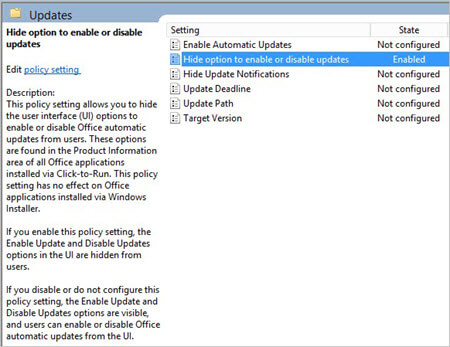
Daha sonra bir değişiklik yapmaya karar verirseniz, Grup Politika Yönetimi Konsolunu kullanarak grup ilkesi ayarını güncelleyin. Güncellenmiş ilke ayarları, normal grup ilkesi güncelleme süreci aracılığıyla Microsoft 365 uygulamalarına otomatik olarak uygulanır.
Grup İlkesi Ayarları, kullanıcıların Microsoft 365 uygulamalarını Office 365 portalından yükleyip yüklemediğine veya Office dağıtım aracını kullanarak Microsoft 365 uygulamalarını kullanıcılarınıza dağıtıyorsanız kullanılabilir.
Microsoft 365 uygulamaları için güncelleme sürecine genel bakış
Office’in önceki sürümlerinden farklı olarak, Microsoft 365 uygulamaları için bireysel güvenlik güncellemeleri ve diğer güncellemeler Windows Update’de mevcut değildir. Bunun yerine, güncellemeler her yayınlandığında Microsoft, Microsoft 365 uygulamalarının güncellenmiş bir sürümünü oluşturur ve onu İnternet’te Office İçerik Dağıtım Ağına (CDN) koyar. Bu güncellenmiş sürüm, önceki aylardan gelen tüm güncellemelere ek olarak tüm yeni güncellemeleri içerir. Güncelleme çizelgesi, Microsoft 365 uygulamalarının hangi güncelleme kanalını kullanacak şekilde yapılandırıldığına bağlıdır.
Microsoft 365 uygulamaları için güncellemeler yayınlandığında bir liste için Microsoft 365 uygulamaları için güncelleme geçmişine bakın.
Microsoft 365 uygulamalarının hangi sürümünün bir kullanıcının bilgisayarına yüklendiğini belirlemek için Dosya> Hesap Herhangi bir ofis programında. Sürüm altında listelenmiştir Hakkında bölüm. Örneğin, Excel’de, altında Excel Hakkında bölüm.
Genellikle Office CDN’den otomatik olarak güncelleme almanızı öneririz, ancak Microsoft 365 uygulamalarını güncellemek için Microsoft Configuration Manager ile birlikte Windows Server Update Services (WSUS) kullanabilirsiniz. Daha fazla bilgi için bkz. Microsoft Configuration Manager ile Microsoft 365 uygulamalarında güncellemeleri yönetin.
Microsoft 365 Uygulamaları için Güncelleme Süreci
Microsoft 365 uygulamaları için güncelleme işlemi çalıştığında otomatik olarak gerçekleşen üç adım vardır:
- Güncellemelerin mevcut olduğunu tespit edin
- Güncellemeleri uygulayın
Microsoft 365 uygulamaları için güncellemelerin mevcut olduğunu tespit edin
Microsoft 365 uygulamalarını yüklediğinizde, Office Otomatik Güncellemeleri 2 adlı zamanlanmış bir görev 2.0 Oluşturuldu. Bu planlanan görev, güncellemeleri düzenli olarak arayacak şekilde yapılandırılmıştır. Programı görmek için, Microsoft 365 uygulamalarının yüklendiği cihazda görev zamanlayıcısını açın ve ardından Görev Zamanlayıcı Kütüphanesi > Microsoft > Ofis. Ofis Otomatik Güncellemelerinin Özellikleri 2.0 Görev, Tetikleyiciler sekmesine bakın.
Görev çalıştığında, bilgisayardaki Microsoft 365 uygulamalarının sürümünü güncelleme konumundaki Microsoft 365 uygulamalarının sürümüyle karşılaştırır. Güncelleme konumu, Office’in bir ağ paylaşımı veya internet gibi güncellemeler aradığı yerdir. Varsayılan olarak, Microsoft 365 uygulamaları güncellemeler için İnternet’teki Office CDN’ye bakar, ancak güncelleme konumunu yapılandırabilirsiniz.
İki sürüm arasında bir fark varsa, güncelleme işlemi hangi dosyaların farklı olduğunu ve yerel bilgisayarda güncellenmesi gerektiğini belirler. Bundan sonra, güncellemeleri indiren bir sonraki adım başlar.
Microsoft 365 uygulamaları için güncellemeleri indirin
Yalnızca farklı dosyalar yerel bilgisayardaki bir indirme klasörüne kopyalanır ve sıkıştırılmış bir biçimde indirilirler. .
İndirmenin boyutu, kaç güncellemenin yayınlandığı ve Microsoft 365 uygulamalarının hangi sürümünü güncellediğiniz gibi çeşitli faktörlere bağlıdır. Örneğin, Microsoft 365 uygulamalarının Mart sürümüne sahipseniz ve Temmuz sürümüne güncelliyorsanız, bu iki sürüm arasında daha fazla dosya, Haziran’dan Temmuz sürümüne güncellemenize göre daha fazla dosyanın farklı olması muhtemeldir. Bu nedenle, indirme muhtemelen daha büyük olacak.
Güncelleme işlemi, indirilen dosyaların boyutunu azaltmaya yardımcı olmak için İkili Delta Sıkıştırma adlı bir teknoloji kullanıyor. Ancak, bu teknoloji yalnızca Microsoft 365 uygulamalarının son bir sürümünden güncelliyorsanız kullanılır. Örneğin, ikili delta sıkıştırması büyük olasılıkla Haziran’dan Temmuz sürümüne güncelliyorsanız, ancak yürüyüşten Temmuz sürümüne güncelliyorsanız değil, kullanılır.
İndirme işlemi, geçici bir ağ bağlantısı kaybı gibi kesintiye uğradıysa, indirme başından itibaren yeniden başlatmak yerine kesintiden sonra devam eder. Güncellemeler indirildikten sonra, bilgisayarın uygulanacak güncellemeler için internete veya ağa bağlı olması gerekmez. Bunun nedeni, güncellemeleri uygulamak için gereken tüm dosyaların zaten yerel bilgisayarda olması.
Microsoft 365 uygulamaları için güncellemeleri uygulayın
Sıkıştırılmış dosyalar indirildikten sonra, sıkıştırılmamışlar ve indirme klasöründen uygulama klasörüne taşınırlar. Planlanan görev daha sonra, herhangi bir kullanıcı müdahalesi gerektirmeden güncellemeleri arka planda yüklemeye çalışır.
Güncellenmesi gereken ofis programı kullanıcı tarafından kullanılıyorsa güncellemeler uygulanamaz. Bu durumda, görev, planlanan görevin bir sonraki çalıştığı güncellemeleri uygulamaya çalışır. Güncellemeler birkaç gün boyunca uygulanamazsa, kullanıcılar güncellemelerin yüklemeye hazır olduğu bir mesaj görür. Kullanıcı bilgisayarı yeniden başlatırsa ve güncellemeler uygulanmadıysa, Windows başladığında güncellemeler uygulanır. Bu, kullanıcının giriş yapmasını engellemez.
Kullanıcıların güncellemeleri uyguladığından emin olmak için bir son tarih yapılandırabilirsiniz. Son tarih, güncellemelerin ne zaman uygulanması gerektiğine kadar bir tarih ve saat belirtir. Güncellemeler son başvuru tarihine göre uygulanmıyorsa, ofis açık ofis programlarını otomatik olarak kapatır ve güncellemeleri uygular. Kullanıcılara son teslim tarihine kadar bildirimler verilir.
İlgili Makaleler
- Microsoft 365 uygulamalarında güncellemeleri nasıl yöneteceğinizi seçin
- Microsoft 365 uygulamaları için güncelleme ayarlarını yapılandırın
- Microsoft 365 uygulamaları için son kullanıcı güncelleme bildirimleri
Mac için Office’i otomatik olarak güncelleyin
Microsoft için Microsoft için Microsoft For Microsoft için Microsoft 365 için Excel Microsoft 365 için Mac PowerPoint için Mac PowerPoint için Mac PowerPoint için Mac PowerPoint için Microsoft 365 için Mac PowerPoint 2021 için Mac PowerPoint 2021 Mac 2021 için Mac Powerpoint 2021 Mac 2019 için MAC Outpip 2019 için MAC Oflog 2019 için Mac OnePpole 2019 için Mac 2019 için Mac 2019 For Mac 2019 için Mac 2019 için Mac 2019 için Mac 2019 için Mac 2019 için Mac 2019 için Mac 2019 için Mac 2019 için Mac 2019 için Mac 2019 için MAC 2019 için MAC Ofspole 2019 için Mac OneNot 2019 için 9 Mac Excel 2016 Mac Word 2016 Mac Outlook 2016 için Mac PowerPoint 2016 Mac OneNote 2016 için Mac Office 2016 Mac Microsoft için 2016 İş Ofisi için Ev Ofisi 365 Mac Microsoft 365 için Mac MAC Daha Fazla.
Microsoft Autoupdate, Office kopyanızın en son güvenlik düzeltmeleri ve iyileştirmeleri ile her zaman güncel olmasını sağlar. Microsoft 365 abonesi iseniz, en yeni özellikleri ve araçları da alacaksınız.
Güncellemeleri kontrol edin ve yükleyin
- Gibi bir ofis uygulaması açın Kelime, Sonra üst menüde tıklayın Yardım >Güncellemeleri kontrol et. Eğer görmüyorsan Güncellemeleri kontrol et, Microsoft Autoupdate aracının en son sürümünü çalıştırın, ardından güncellemeleri tekrar kontrol edin.

- Seçme Microsoft uygulamalarını otomatik olarak güncel tutun En son güvenlik düzeltmelerini ve özellik iyileştirmelerini kullanılabilir hale gelir gelmez almak için Mac’inizin korunmasına ve güncel kalmasına yardımcı olmak için.
- Tıklamak Güncelleme Mevcut tüm güncellemeleri indirmek ve yüklemek için.

- Yüklemeden önce her güncellemenin ayrıntıları hakkında bilgi edinmek istiyorsanız, Güncelleme Uygulamaları, sürümleri ve kurulum tarihini düğmeye ve inceleyin. Sonra tıklayın Hepsini güncelle veya Güncelleme Bireysel uygulamaların yanında.

Mac App Store’dan Office güncelleyin
Mac App Store’dan ofis indirdiyseniz ve otomatik güncellemeleri açtıysanız, uygulamalarınız otomatik olarak güncellenir. Ancak güncellemeleri manuel olarak indirebilirsiniz:
- Aç Mac App Store senden Rıhtım veya Bulucu.
- Tıklamak Güncellemeler Sol taraf menüsünde tıklayın Hepsini güncelle, ya da Güncelleme Güncellemek istediğiniz uygulamaların yanındaki düğme.
Office Insider ile Erken Erişim
En yeni özelliklere ve güncellemelere özel erişim ve doğrudan Microsoft’a geri bildirim gönderme fırsatı için içeriden programımıza katılın. Sen’LL Get Office’in eski sürümlerinde bulunan herkesten önce yayınladığımız en son özellikler, güvenlik güncellemeleri ve performans düzeltmeleri için önizleme derlemeleri.
İçeriden daha fazla bilgi edinmek için bu sayfaya bakın.

- Bir ofis uygulaması açın, Kelime, Sonra tıklayın Yardım >Güncellemeleri kontrol et >Gelişmiş. .
- Seçme Mevcut Kanal (Önizleme) veya Beta kanalı.
- Mevcut Kanal (Önizleme) Minimum riskli tam desteklenen yapılara erken erişim sağlar.
- daha sık yayınlanan en erken ancak desteklenmeyen önizleme yapılarını istiyorsanız iyi bir seçenek.

Microsoft Autoupdate hakkında daha fazla bilgi
Mac için Office için sürüm notlarını buradan bulabilirsiniz. Microsoft AutoupDate için önceki sürüm indirmeleri arıyorsanız, Mac için Office için Güncelleme Geçmişine bakın.
Microsoft Autoupdate ile ilgili yardıma ihtiyacım var?
Microsoft Autoupdate sorun giderme
Microsoft Autoupdate ile güncelleme konusunda sorun yaşıyorsanız, bkz. Microsoft AutoupDate sorun giderme.
Ofisi güncellediniz, ancak abonelik özelliklerini görmediniz
Daha önce Mac’inizde bir kerelik bir ofis satın almışsanız, ancak şimdi bir Microsoft 365 abonesi iseniz ve belirli abonelik özelliklerini görmüyorsanız, Office kopyanız hala aboneliğinizin lisansını kullanıyor olabilir. Yardım için ofis lisans dosyalarını nasıl kaldıracağınızı görün.
